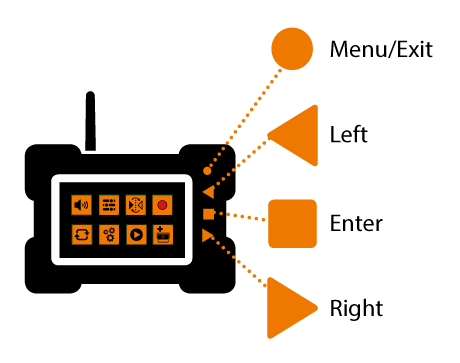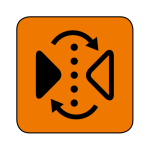Le menu est accessible en appuyant sur la touche circulaire. REMARQUE : N’appuyez pas et ne maintenez pas enfoncé – cela met le moniteur hors tension.
Les huit catégories du menu s’affichent et l’icône active est indiquée en blanc. Utilisez les flèches pour naviguer entre les catégories. Sélectionnez la catégorie en appuyant sur la touche carrée. Pour naviguer hors d’une catégorie ou pour fermer le menu, appuyez sur la touche circulaire.
Certaines catégories présentent des sous-catégories. Utilisez les touches fléchées pour naviguer entre les sous-catégories et sélectionnez avec la touche carrée. Pour naviguer hors d’une sous-catégorie, appuyez à nouveau sur la touche carrée.
Volume
Utilisez les touches fléchées pour modifier le volume.
Image
Cette catégorie présente trois sous-catégories. Utilisez les touches fléchées pour naviguer entre les sous-catégories et sélectionnez avec la touche carrée. Pour naviguer hors d’une sous-catégorie, appuyez à nouveau sur la touche carrée.
Luminosité
Utilisez les touches fléchées pour obtenir une image plus claire ou plus sombre.
Contraste
Utilisez les touches fléchées pour modifier le contraste entre les zones claires et les zones sombres.
Couleur
Utilisez les touches fléchées pour modifier la saturation des couleurs. Une valeur faible permet d’obtenir une image en noir et blanc.
Reflet/Rotation
Cette catégorie définit comment l’image de la caméra se présente sur le moniteur. Vous pouvez refléter l’image, effectuer une rotation de haut en bas, ou les deux.
Enregistrer
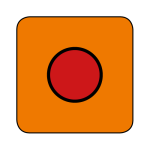
Si vous souhaitez enregistrer une vidéo sur le canal actuel, assurez-vous d’abord que le moniteur est équipé d’une carte micro-SD installée.
Cette catégorie présente trois sous-catégories. Utilisez les touches fléchées pour naviguer entre les sous-catégories et sélectionnez avec la touche carrée. Pour naviguer hors d’une sous-catégorie, appuyez à nouveau sur la touche carrée.
Enregistrement activé/désactivé
Pour démarrer et arrêter l’enregistrement, basculez l’interrupteur. L’enregistrement démarre lorsque l’interrupteur est vert et qu’un petit carré bleu s’affiche dans la partie supérieure de l’image. REMARQUE : Le système ne vous avertira pas si aucune carte SD n’est installée !
Écraser d’anciens fichiers
Basculez cet interrupteur pour permettre au moniteur d’écraser les fichiers les plus anciens lorsque la carte SD est pleine.
Formater la carte SD
Faites basculer cet interrupteur pour formater la carte SD. REMARQUE : Tous les fichiers seront perdus au cours du processus !
Paramètres de boucle
Vous pouvez sélectionner ici quels canaux doivent être inclus dans la boucle des canaux (voir la section « Navigation dans les canaux »). Utilisez les touches fléchées pour basculer l’interrupteur. L’interrupteur vert indique que ce canal est inclus.
L’icône de l’heure définit l’intervalle en secondes pour afficher le canal suivant. Utilisez les touches fléchées pour augmenter ou diminuer l’intervalle.
Système
Cette catégorie présente trois sous-catégories. Utilisez les touches fléchées pour naviguer entre les sous-catégories et sélectionnez avec la touche carrée. Pour naviguer hors d’une sous-catégorie, appuyez à nouveau sur la touche carrée.
Heure
Vous pouvez régler ici la date et l’heure pour le système. Faite défiler les chiffres à l’aide de la touche carrée et utilisez les flèches pour modifier les valeurs.
Système de couleur
Vous pouvez régler ici si la vidéo doit être au format PAL ou NTSC. Utilisez les flèches pour passer entre les deux formats.
Variateur automatique
Basculer cet interrupteur permet au moniteur d’entrer en mode nuit et de s’assombrir après 5 secondes dans un environnement sombre.
Distance de recul
Basculez cet interrupteur pour activer les indicateurs de distance de recul sur le canal 4. Notez qu’ils ne peuvent être utilisés qu’avec le canal 4.
Lecture
Vous pouvez visualiser ici vos fichiers enregistrés sur la carte SD. Si aucune carte SD n’est présente, cette option affiche le mode double écran.
Ajouter une caméra
Vous pouvez ajouter ici une caméra au système.
REMARQUE : Avant de sélectionner cette catégorie, assurez-vous d’avoir sélectionné le canal sur lequel la caméra doit être ajoutée. Regardez le coin supérieur gauche du moniteur.
Reportez-vous à la section « Ajouter une caméra » ci-dessus pour plus d’instructions.